InDesign データ入稿

弊社では市町村の広報誌を印刷しております。
そのデータを出力するために一番注意が必要なのはフォント環境でした。
イラストレーター入稿と違い、ページレイアウトソフトのデータ入稿は、お互いのフォント環境を合わせないと出力できないからです。
しかし、フォントが埋め込まれたPDFファイルを書き出せば、そのようなことを意識せずに作業をすることが可能となります。
このページでは、InDesignでのデータ作成時の注意点を解説しておりますので、是非ご利用いただきますようお願い申し上げます。
入稿に必要なデータと保存形式
弊社のフォント環境と同じで無い場合は、下記のPDFデータに書き出して入稿していただけますようお願い申し上げます。
- 一般的なデータの場合:PDF/X-1a規格のPDFデータ
- 透明効果が含まれる複雑なデータの場合:PDF/X-4規格のPDFデータ
PDF形式で入稿する
PDFデータの作成方法を解説しております
データ作成の注意点
InDesignのデータについて
- 全面に色や写真が入るデザインは3mmの裁ち落としをつけてください。
- ドキュメントの綴じ方向・組み方向に注意して作成してください。ドキュメントの基本設定
- 絵柄は仕上がりより少し内側にレイアウトしてください。
- 埋め込み可能なフォントを使用してください。
- 埋め込みできないフォントはアウトライン化(グラフィックス化)を行ってください。
配置するファイルについて
Illustratorファイル
- CMYKモードで作成してください。
- 文字はなるべくアウトライン化してください。
ファイル形式:Illustrator形式・EPS形式・PDF/X-1a形式
Photoshopファイル
- CMYK・グレースケールモードの画像
フォーマット:Photoshop PSD形式・EPS形式・TIFF形式(モノクロ2階調) - EPS形式で保存する場合、エンコーディングは「JPEG-最高画質(低圧縮率)」で保存してください。(バイナリは使用しないでください)
PDFファイル
- PDF/X-1a:2001(日本)に準拠したAdobe PDF文書
・納期についてはご利用ガイド、校正についてはオプションをご覧ください。
・その他のお問い合わせはこちら
使用するフォントについて
弊社のフォント環境
お客様の環境に下記フォントが使用可能であれば、インデザインのデータのまま入稿いただくことが可能です。他のフォント(埋め込み可能なフォント)を使用している場合はPDF/X-1aや、PDF/X-4に変換して入稿ください。
「アウトライン化」は、PDFファイルにしても埋め込めない場合など、部分的に行うと考えたほうが良いでしょう。


- Macintoshフォント環境 モリサワ MORISAWA PASSPORT 全書体
- Macintoshフォント環境 フォントワークス Fontworks Lets 全書体
- Windowsフォント環境 モリサワ MORISAWA PASSPORT 全書体
※埋め込みできないフォントを使用される場合、アウトライン化(グラフィックス化)を行ってください。
フォントのアウトライン化(グラフィックス化)
フォントのアウトライン化(グラフィックス化)
InDesignでフォントをアウトラインにするには、ロックを解除し、文字のボックスを選択した状態で【書式】メニューから選択します。
- InDesign 1.0/2.0【アウトライン作成】
- InDesign CS/CS2/CS3【グラフィックス化】
- InDesign CS4【アウトラインを作成】
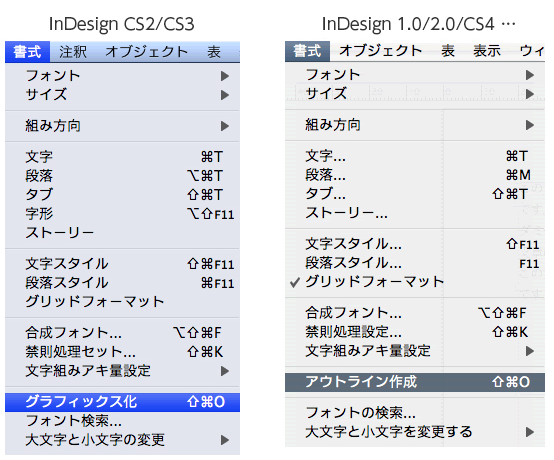
フォントのアウトライン化(グラフィックス化)に関する注意
イラストレーターでのアウトライン化と同じような感覚でInDesignのグラフィックス化はできません。これはInDesignの仕様であり、特殊なフォント使用した(PDFファイルにしても埋め込めない)場合や、タイトルなどに凝ったデザインを施したい場合のみに使用すると考えた方がよいでしょう。
 |
|
| ボックスを選択して実行 | 正常にアウトライン化 |
| ※次の方法でのグラフィックス化はお薦め出来ません。 | |
 |
|
| 文字を範囲指定して実行 | ピッチが変り右端に余白が発生 |
 |
|
| 文字ボックスに塗りを指定していると | 塗りが消えてしまいます |
文字のヒント情報、および詰め情報などのフォントとしての属性がなくなったオブジェクトとして配置されますが、文字のピッチが変わったり、下線が消 えてしまったり、任意の合字が変わったりしてしまうなど、予測のつきにくい部分に影響が出る場合もありますので大変注意が必要です。
埋め込みできるフォントであれば、グラフィックス化せずにPDF/X-1aまたはPDF/X-4形式での書き出しをおすすめします。出力先のフォント環境を意識することも無く、ご自分の書体を自由にお使いになれます。 詳しくは入稿に必要なデータをご覧ください。
プリフライト機能で問題点を確認する
「ライブプリフライト」では、作業中つねにプリフライトを実行してくれ、問題点がある場合にはすぐに教えてくれます。問題がない場合は緑色で「エラーなし」、問題がある場合には赤色でエラーの個数がドキュメント左下に表示されます。(下図)
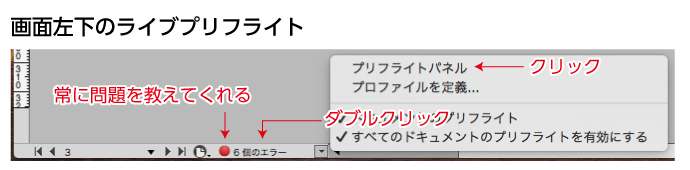
エラーがある場合には、上図の文字の部分をダブルクリックまたは、ポップアップメニューから[プリフライトパネル]をクリックするとプリフライトパネル(下図)が表示されます。そのエラー項目をダブルクリックすると、エラーが存在するページのエラー箇所にジャンプしますので、簡単に修正が出来ます。
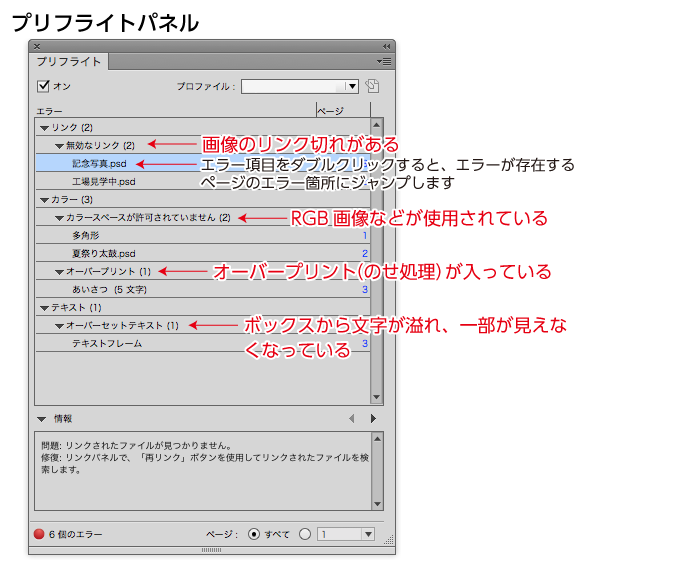
プロファイルを定義する
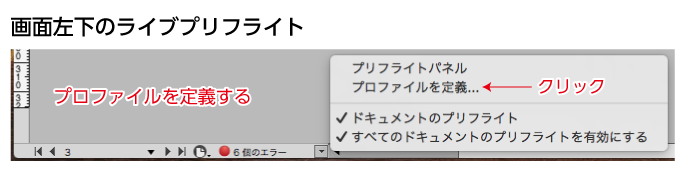
プロファイルを定義するには、画面左下のポップアップメニューから[プロファイルの定義]をクリックするとププリフライトロファイルパネル(下図)が表示されます。
「画像とオブジェクト」の解像度設定
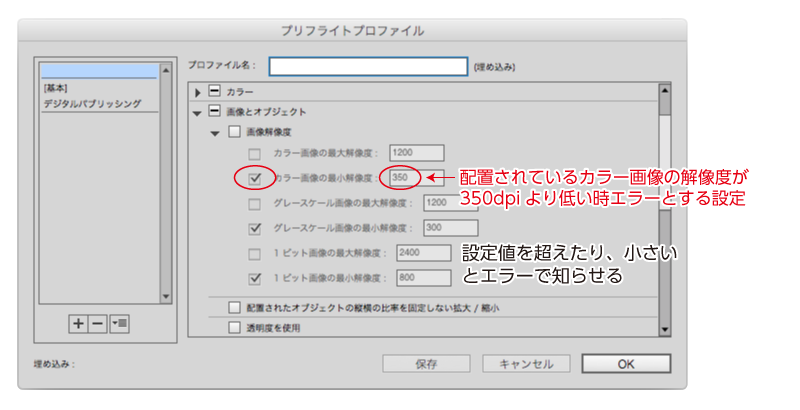
- 配置されているカラー画像の解像度が350dpiより低いとエラーとする。
- 配置されているグレースケール画像の解像度が300dpiより低いとエラーとする。
- 配置されている1ビット画像(2値画像)の解像度が800dpiより低いとエラーとする。
「カラー」の使用を許可しないカラースペースおよびカラーモード
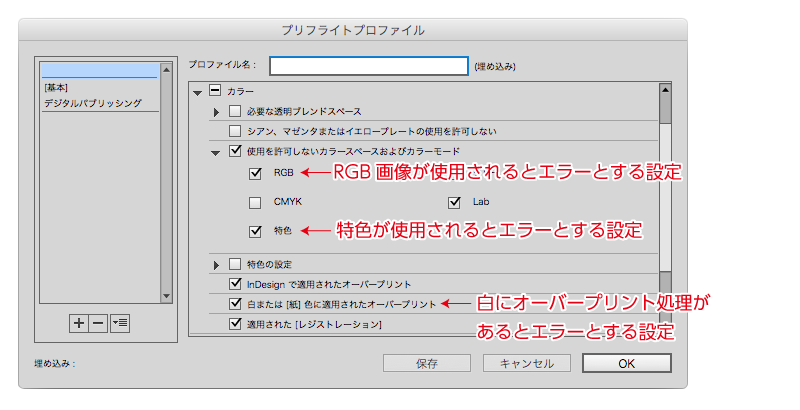
- RGB画像が使用されるとエラーとする。
- Lab画像が使用されるとエラーとする。
- 特色(スポットカラー)が使用されるとエラーとする。
- InDesignで適用されたオーバープリントをエラーとする。
- 白または(紙)色に適用されたオーバープリントをエラーとする。
- 適用された(レジストレーション)をエラーとする。
「テキスト」に関する設定
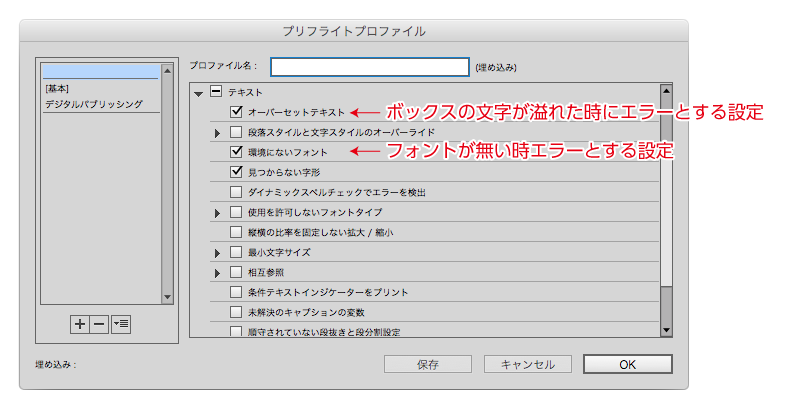
- テキストボックスの文字が溢れた時にエラーとする。
- 環境に無いフォントが使用されるとエラーとする。
- 見つからない字形が使用されるとエラーとする。
パッケージ機能を使用する
パッケージコマンドを使えば、InDesignファイルにすべてのフォントとリンクグラフィックを添付でき、印刷会社への受け渡しに便利です。ドキュメントの印刷に必要なすべての情報が記載されたカスタムレポートも作成できます。
詳しいことは AdobeのInDesignチュートリアルInDesignの「パッケージ機能」で入稿データを作成する方法をご覧ください。
中綴じ冊子用データの作成方法
中綴じ冊子の面付け作業は弊社で行います。1ページ単位、見開きサイズ、どちらのデータを入稿いただいても結構です。しかし、絵柄が両方のページにまたがるようなデザインの場合は、見開きサイズでの作成をお願いします。
2ページ分見開きで作成する場合は、ドキュメントの基本設定に注意してください。
新規ドキュメント設定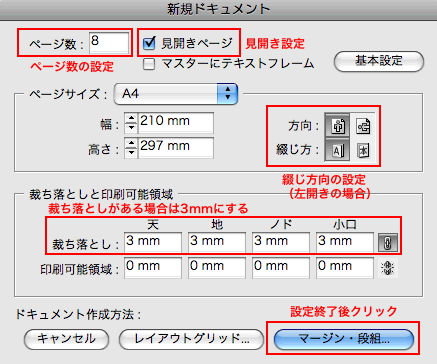
綴じ方に注意
新規マージン・段組設定
組み方向に注意
左開き(横組みのページ)の設定
ドキュメント設定の綴じ方向設定
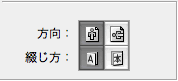
左開きの綴じ方は「A」を設定
ページパレット
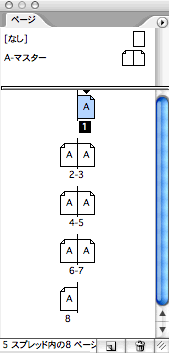
横組の場合は、左から2、3ページの順序になります。
右開き(縦組みのページ)の設定
ドキュメント設定の綴じ方向設定
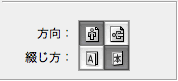
右開きの綴じ方は「本」を設定
ページパレット
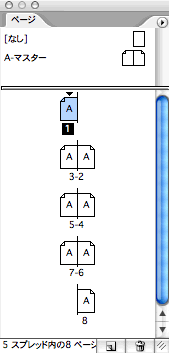
縦組の場合は、右から2、3ページの順序になります。

